 884人浏览
884人浏览
 2023-07-10
2023-07-10
Win10关闭445端口如何操作?有的时候我们在电脑上使用一些网络工具时,需要使用到445端口,开启它之后才可以正常的运行对应的网络服务。但是很多的用户其实并不需要使用到这个端口,开启这个端口反而会更加容易受到病毒的攻击。那么如何去关闭这个端口呢?接下来我们一起来看看详细的操作方法教学吧。
1、Win10系统同时按WIN+R打开,(win7在开始菜单选择运行其余步骤WIN7/WIN10相同)输入gpedit.msc后回车,打开本地组策略编辑器。在出现的文本框中选择windows设置里的安全设置子目录,ip安全策略。

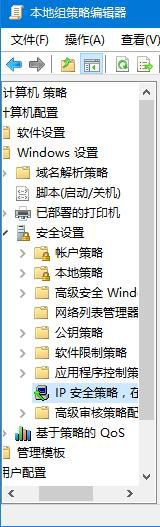
以关闭445端口为例(现在主要是通过445端口传播)(其他端口操作相同):
2、点击菜单栏,选择创建IP安全策略,弹出IP安全策略向导对话框,单击下一步。

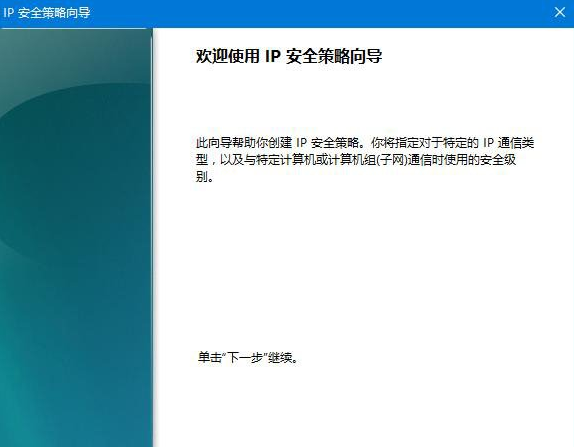
3、在出现对话框后直接点击下一步(名称改不改无所谓)。

4、剩下的全部默认;一直到最后一步,默认勾选编辑属性,单击完成。
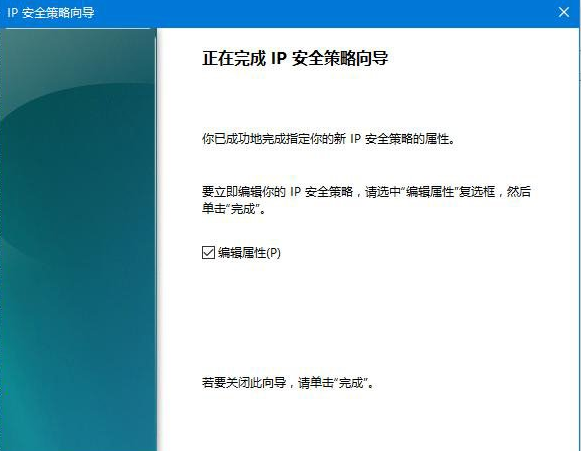
5、进入编辑对话框,在规则选项卡内,去掉使用 添加向导前边的勾后,单击添加按钮。
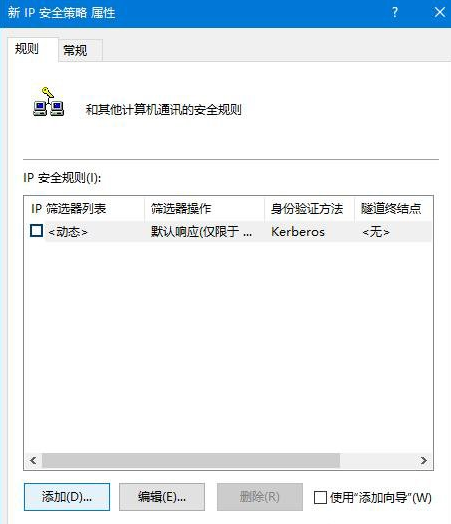
6、在弹出的新规则属性对话框中,IP筛选器列表中,添加一个叫封端口的筛选器,最终结果见下图。

7、出结果之前对筛选器进行编辑添加端口类型,去掉使用 添加向导前边的勾后,单击添加。
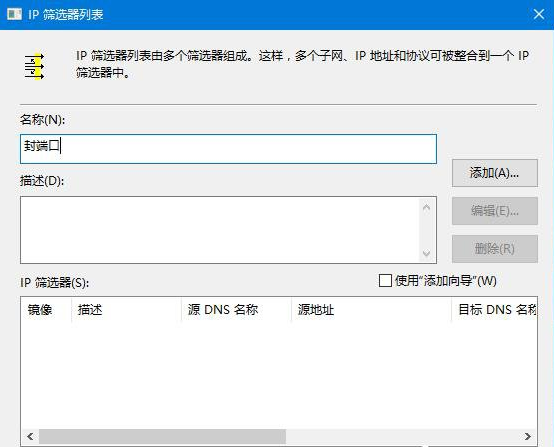
8、在出现的IP筛选器属性对话框中,地址选项卡中,源地址选择任何IP地址,目标地址选择我的IP地址。
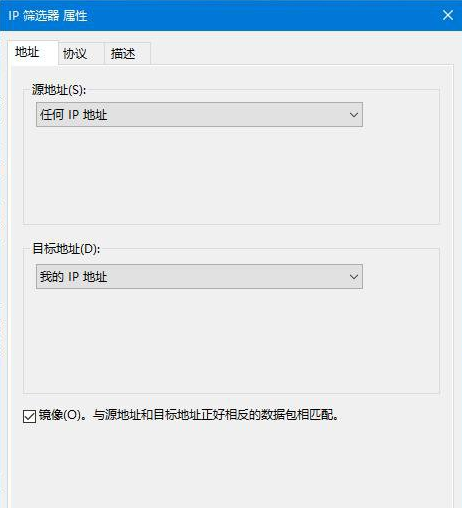
9、选择协议选项卡,各项设置如图片中所示。设置好后点击确定。

(说明添加完445端口后重复上述步骤继续添加135端口,协议类型选择TCP,到此端口输入135)
10、两个都添加完最终结果如下图:

11、点击确定后,来到ip筛选器列表,选择刚才添加的封端口,然后选择筛选器操作选项卡。
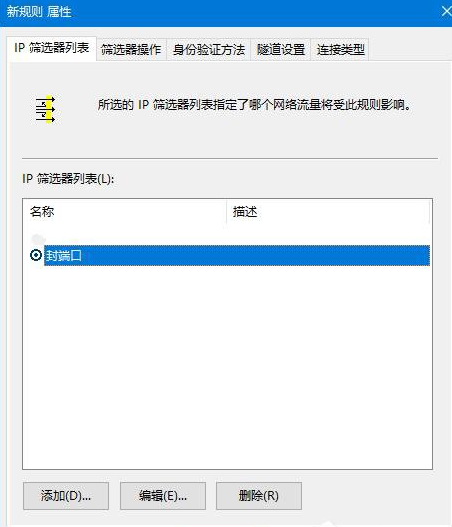
12、去掉使用 添加向导前面的勾,单击添加按钮,在弹出筛选器操作属性中,安全方法选项卡,选择阻止选项。

13、点击常规选项卡,对筛选器进行命名(随意命名自己记住就好)。
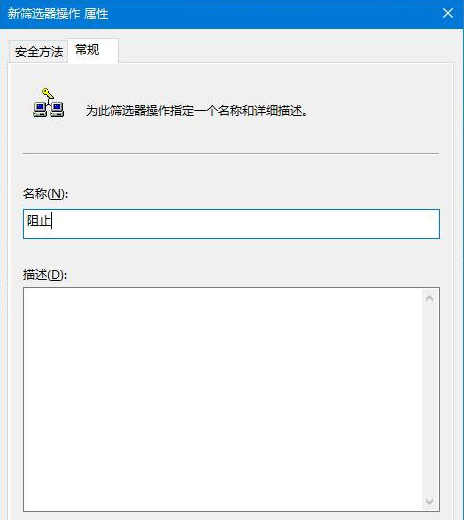
14、选中刚才新建的阻止,点击应用-确定,返回到新IP 安全策略对话框,选择封端口规则,单击确定。
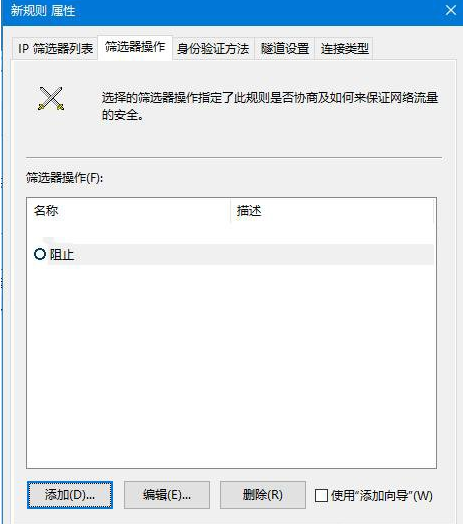
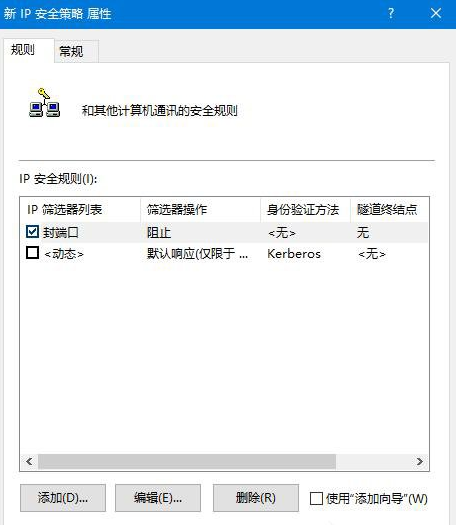
15、回到最初的界面,在组策略编辑器中,就可以看到刚才新建的新IP 安全策略规则,选中它并单击鼠标右键,选择分配选项,适用该规则!

全面预防病毒方案:
1、如果手动操作觉得有难度还可以使用关闭445端口工具。关闭455端口只是一个简单有效的防止入侵的小措施,为全面预防病毒入侵,微软官方已发布比特币勒索病毒补丁修复漏洞,XP、Win7用户请尽快更新。Win10系统已修复此漏洞暂无影响;另外,大家还是要及时把重要资料文件保存到云盘,移动硬盘。
2、如果XP、Win7系统用户已遭受病毒攻击最好拔掉网线!再开机,然后安装补丁进行漏洞修复!或使用360NSA武器库免疫工具检测系统是否存在漏洞,并关闭受到漏洞影响的端口,可以避免遭到勒索软件等病毒的侵害。
方法二
1、在任务栏中的搜索框中输入控制面板并打开,点击其中的Windows防火墙选项。
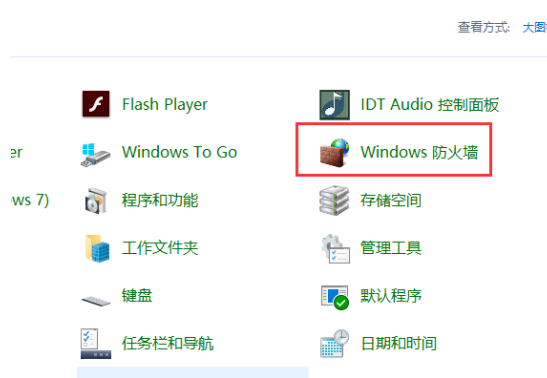
2、进入新界面后,点击左侧的高级设置选项。
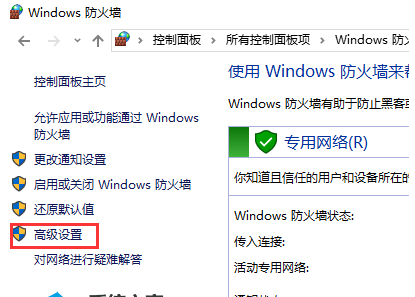
3、点击左侧的入站规则,再点击右侧中的新建规则选项。

4、在窗口中点击左侧的规则类型,将端口勾选上,点击下一步。
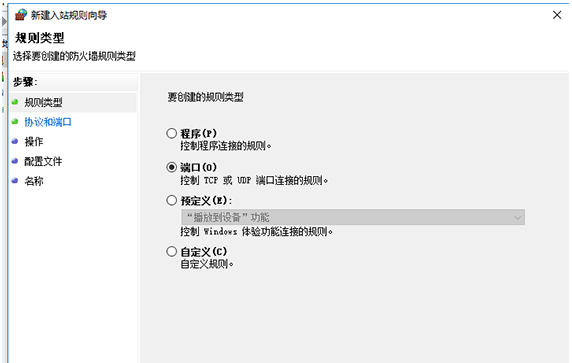
5、接着在协议和端口界面中,将TCP和特定本地端口勾选上,然后在文本框中输入445,点击下一步。
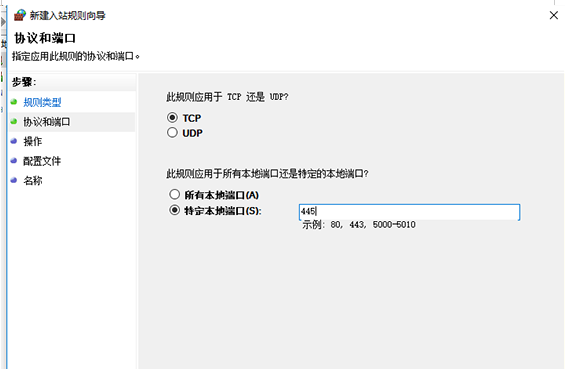
6、最后在操作界面中,将阻止连接勾选上,点击下一步完成相关设置即可。












